Créer des formulaires PDF à remplir est une solution pratique pour automatiser la collecte et la gestion d'informations. Ces outils sont essentiels pour les professionnels cherchant à faciliter les processus administratifs tout en garantissant la sécurité des données. Dans cet article, nous explorerons les méthodes les plus efficaces pour concevoir et générer des formulaires PDF, en passant par les logiciels de conception, les outils en ligne et les techniques de programmation. Que vous soyez designer, développeur ou utilisateur occasionnel, ces astuces vous aideront à créer des formulaires adaptés à vos besoins.
 100% sécurité garantie
100% sécurité garantie  100% sécurité garantie
100% sécurité garantie  100% sécurité garantie
100% sécurité garantie  100% sécurité garantie
100% sécurité garantie Dans cet article :
Partie 1: PDFelement - un des meilleurs outils de créer des formulaires PDF à remplir
Avant de commencer, il est nécessaire de vous présenter un des meilleurs outils de créer des formulaires PDF remplissables -PDFelement, c'est un outil de création de formulaires PDF remplissables puissant et facile à utiliser. Avec PDFelement, vous pouvez facilement créer des formulaires PDF interactifs en ajoutant des champs de texte, des cases à cocher, des boutons radio et bien plus encore. Voici une vidéo tutorielle sur créer un formulaire PDF :
Et maintenant, nous allons vous présenter les étapes concrets de faire des formulaires PDF avec PDFelement :
 100% sécurité garantie
100% sécurité garantie  100% sécurité garantie
100% sécurité garantie  100% sécurité garantie
100% sécurité garantie  100% sécurité garantie
100% sécurité garantie Étape 1. Télécharger PDFelement
Cliquez sur le bouton “Télécharger” pour télécharger l'outil d'installation PDF. Après avoir obtenu un fichier .exe, double-cliquez sur celui-ci et suivez les indications pour installer l'application sur votre ordinateur. Si vous avez un Mac, veuillez essayer PDFelement pour Mac.
Étape 2. Créer des formulaires PDF à partir de modèles
Vous pouvez créer un formulaire de A à Z ou à partir d'un modèle. Pour gagner du temps et de l'énergie dans la conception et la création d'un formulaire PDF de A à Z, je suggérerais fortement de créer un formulaire PDF enregistrable à partir d'un modèle que vous pouvez télécharger sur Internet ou sur notre site . Cliquez ensuite sur le bouton « Créer PDF » dans la fenêtre d'accueil ou allez sur « Accueil > A partir de fichier » pour télécharger votre formulaire. Ou vous pouvez cliquer sur « Fichier > Nouveau » pour créer un nouveau document.
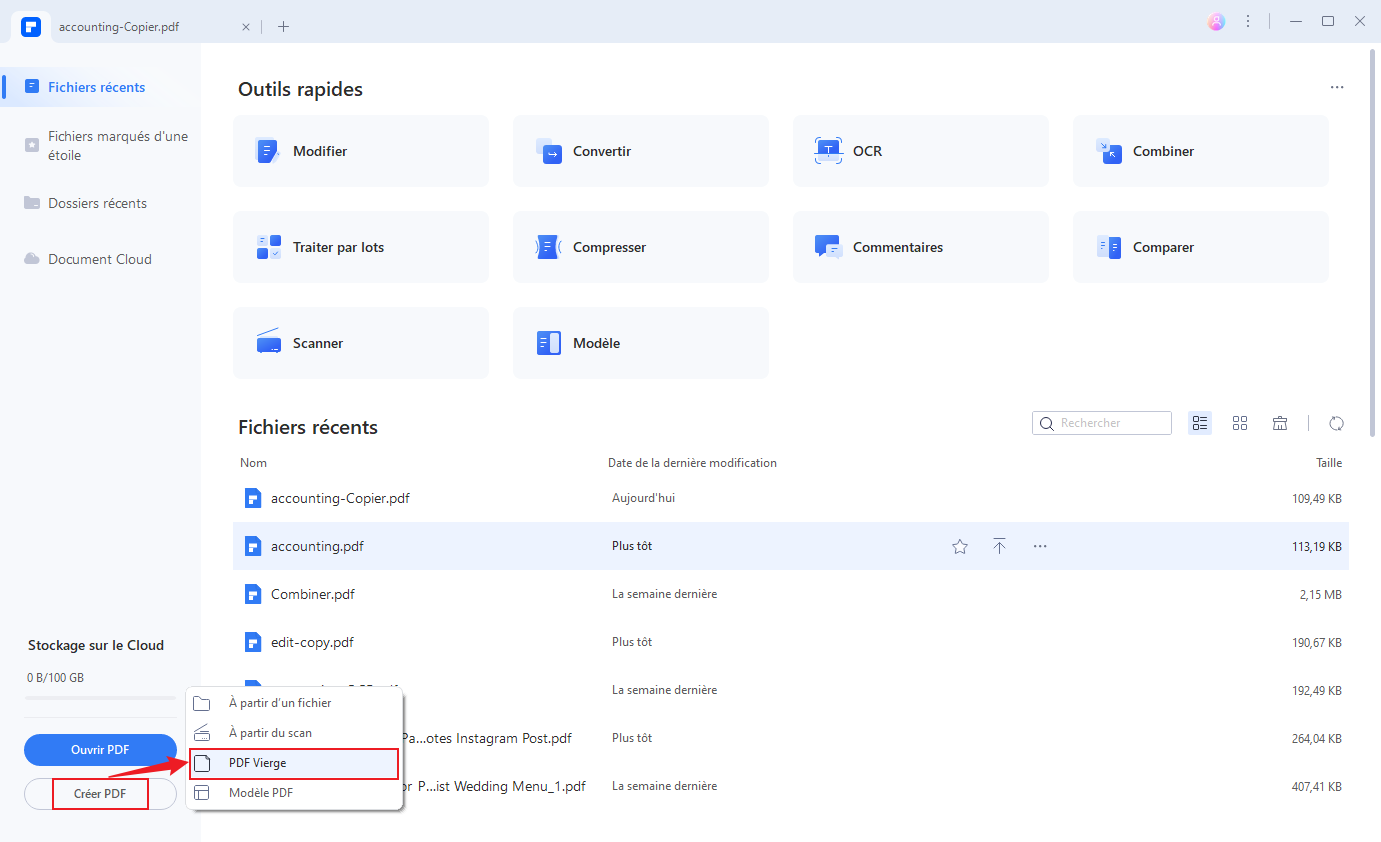
Étape 3. Créer un formulaire à remplir
Lancez PDFelement et ouvrez le formulaire à remplir avec ce logiciel. Cliquez ensuite dans l'onglet « Formulaires » sur la barre d'outils en haut pour faire apparaître toutes les options de champs interactifs. Cliquez sur le premier sous-menu pour créer un formulaire à remplir. Pour ajouter un champ de formulaire, cliquez juste sur l'outil du champ de formulaire. Déplacez ensuite votre souris sur la page PDF pour ajouter le champ interactif : zone de texte, cases à cocher, menu déroulant, listes, bouton radio etc.
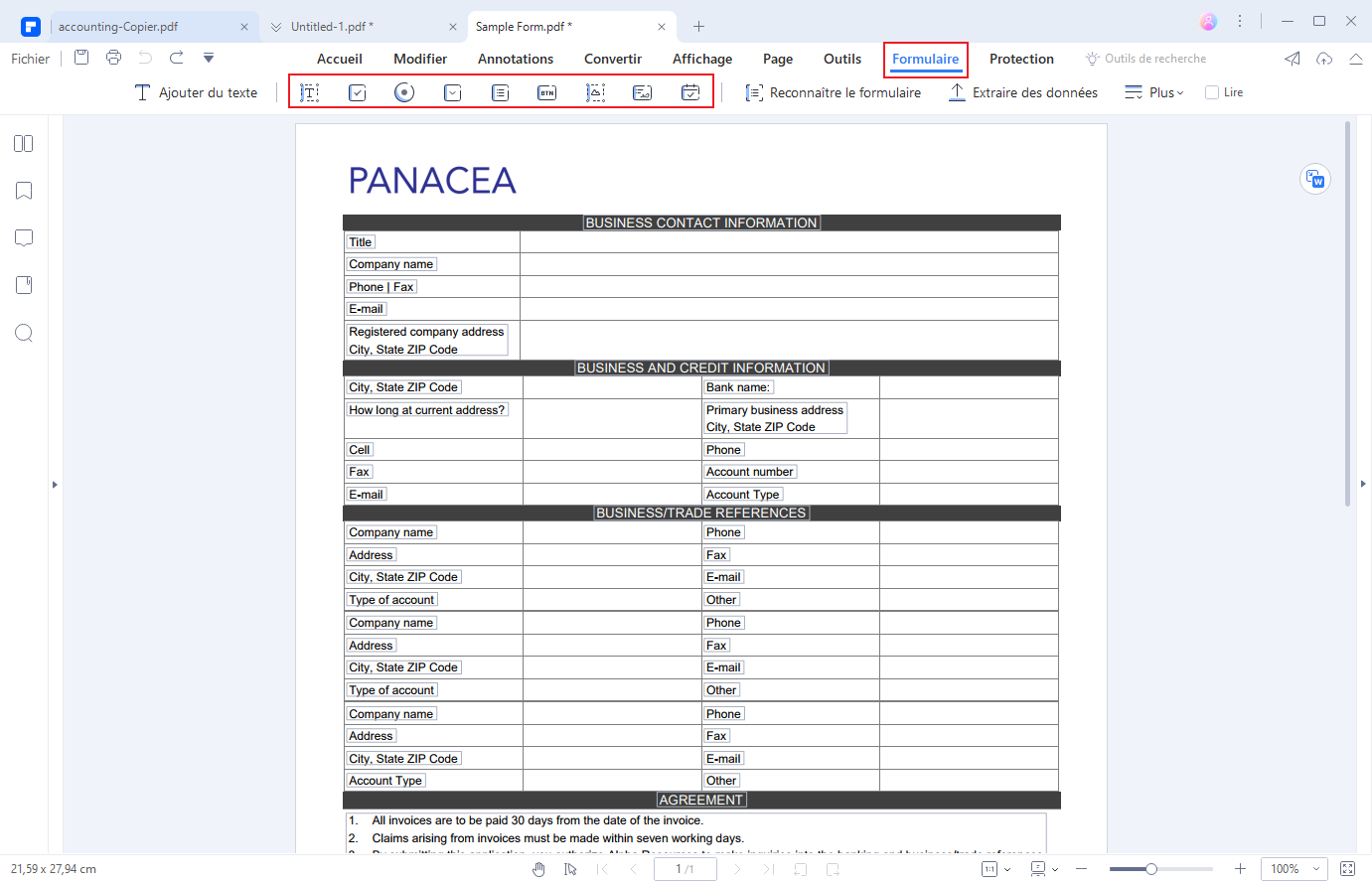
- Champs de texte: Une personne peut taper autant de texte qu'elle le souhaite dans le champ.
- Les cases à cocher: Pour sélectionner plusieurs choix.
- Le bouton radio: Pour sélectionner un seul choix.
- Le Combo Boîte: A la fois zone de texte et zone de liste : une personne peut choisir entre plusieurs options en tapant dans le champ ou via la liste.
- Liste : Cliquez sur le cadre pour faire apparaître un menu déroulant et faire une sélection.
- Bouton: Pour initier une action, par exemple un calcul, une soumission, une ouverture de fichiers, etc.
Prenez les cases à cocher par exemple. Vous devez cliquer sur « Cocher boîte » dans le sous-menu, déplacer la souris sur le formulaire PDF, tracer une case à cocher. Et c'est tout. Après avoir créé un champ interactif sur le formulaire PDF, double-cliquez dessus pour faire apparaître la boite de dialogue des propriétés. A partir de là, vous pouvez nommer la case à cocher, paramétrer son apparence, comme les bordures, les couleurs et le style, etc.
 100% sécurité garantie
100% sécurité garantie  100% sécurité garantie
100% sécurité garantie  100% sécurité garantie
100% sécurité garantie Étape 4. Ajouter du texte à un formulaire PDF
Lorsque vous créez un formulaire à remplir, il est très probable que vous ajoutiez du texte en dehors des champs interactifs pour expliquer les objets. Pour ajouter du texte à un formulaire PDF, allez dans le menu « Modifier » puis cliquez sur l'outil texte. Déplacez la souris sur le formulaire PDF, cliquez sur le formulaire PDF dans lequel vous devez insérer ou taper du texte. Après avoir créé un formulaire PDF, si vous voulez avoir un aperçu du formulaire à remplir, cliquez sur « Fermer l'éditeur de formulaire » dans le menu « Formulaires » en premier lieu. Un formulaire complet s'affichera.
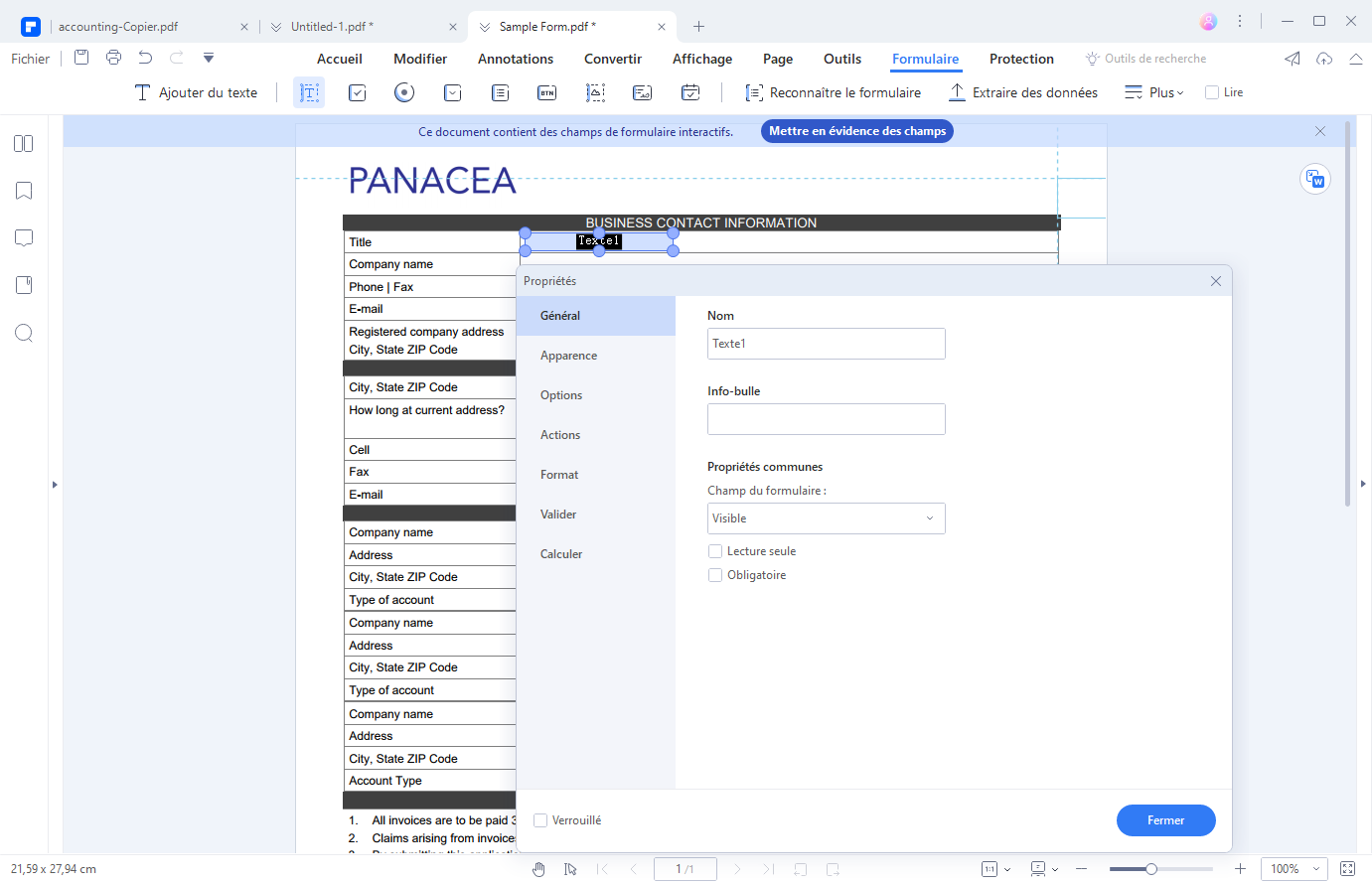
Remarque : Dans le menu « Formulaires », tous les outils fournis agissent pour la création, la modification, l'exportation et l'importation des données des champs du formulaire. Si vous devez ajouter du texte, images, liens et filigranes, veuillez aller dans le menu « Modifier ». Pour gérer les pages, veuillez aller dans le menu « Page ».
Étape 5. Enregistrer un formulaire PDF
Après avoir rempli un formulaire PDF, vous pouvez le sauvegarder sur votre ordinateur. Cliquez sur le bouton « Fichier » dans le coin en haut à gauche et sélectionnez « Enregistrer ».
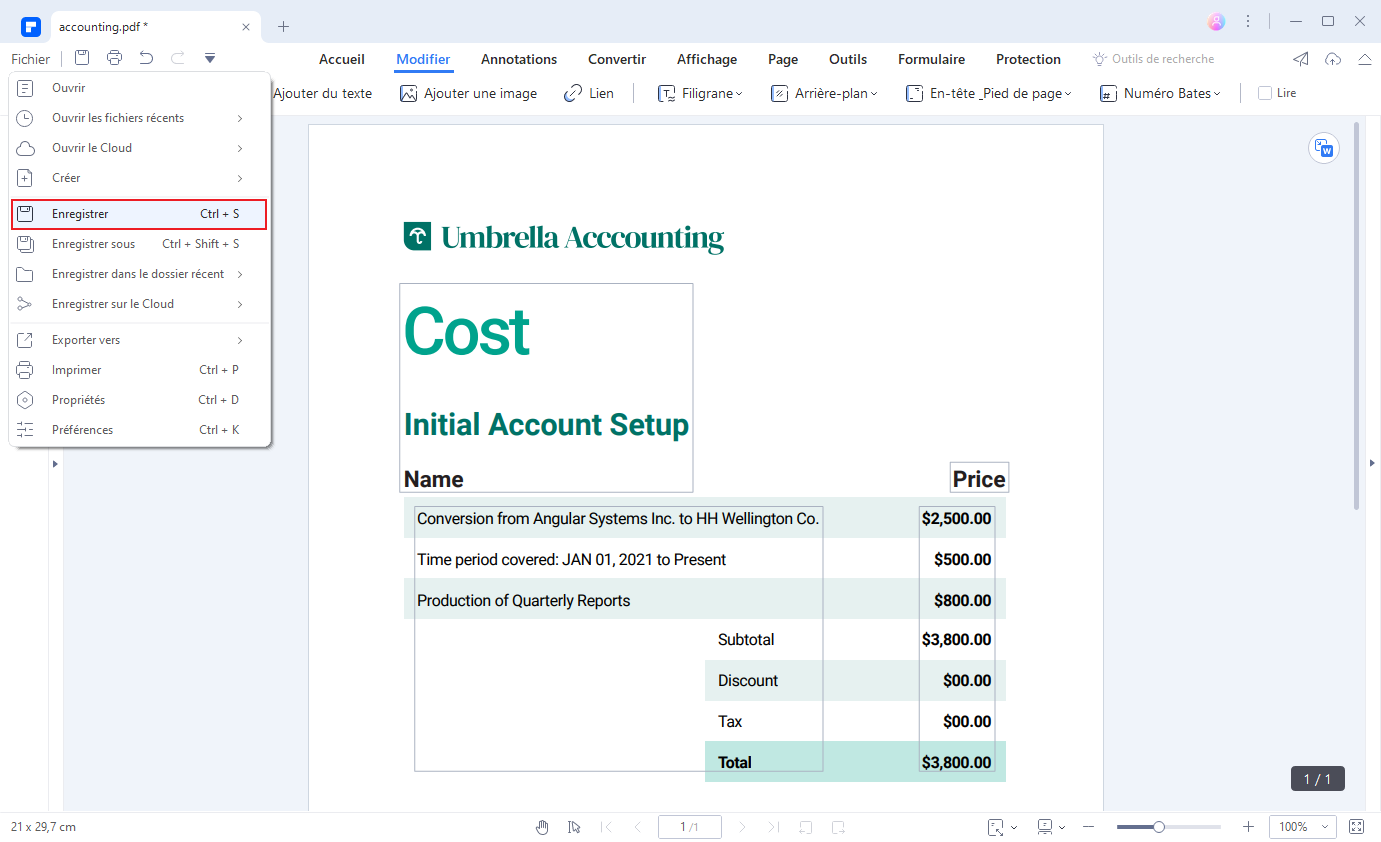
Voilà ! Vous avez créé un formulaire PDF avec succès et l'avez enregistré sur votre ordinateur. Si vous rencontrez néanmoins le moindre problème, veuillez nous contacter dans la partie « commentaires » ci-dessous.
 100% sécurité garantie
100% sécurité garantie  100% sécurité garantie
100% sécurité garantie  100% sécurité garantie
100% sécurité garantie Partie 2: Autres recommandations pour créer des formulaires PDF
1. Nuance Power PDF Advanced
Vous pouvez également utiliser PDF Nuance Power Advanced afin de créer des formulaires PDF. Il dispose d’une interface intuitive qui vous permet d'insérer des cases à cocher, des zones de liste, des champs de texte ainsi que des boutons pour créer des champs interactifs. Ce logiciel vous permet également d'ajouter des signatures électroniques à vos formulaires. Nuance est adapté au travail et pour une utilisation au bureau, et il a été développé avec des outils de conversion, fusion, édition et création PDF.
Il prend en charge différents formats de fichiers comme les formats Word, Excel, Images, PowerPoint et HTML. Le logiciel Nuance PDF protège également votre vie privée grâce à son outil de biffure qui vous permet de facilement masquer n’importe quelle information sur vos fichiers. Un avantage de ce logiciel est qu'il supporte le traitement par lots de fichiers, et il est également rapide et stable à télécharger.
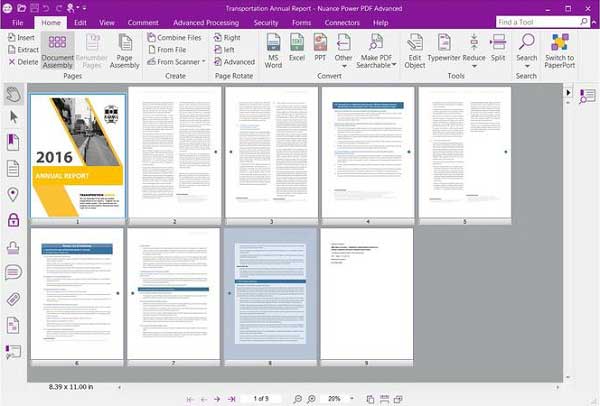
2. Nitro PDF
Nitro PDF a été développé avec un outil de création de formulaire PDF. Il vous permet d’ajouter des cases à cocher, des boutons de radio, des zones de liste ainsi que des zones de liste déroulante sur vos formulaires remplissables afin de les rendre plus attrayants. Nitro PDF vous permet aussi d'éditer des champs de texte et d'insérer des signatures numériques.
Ce convertisseur PDF prend en charge différents formats de sortie comme les formats Excel, Word, PowerPoint, HTML, Images et bien plus encore. Il permet également de protéger vos PDF avec un mot de passe si vous ne souhaitez pas que des personnes non autorisées modifient, copient ou visualisent leur contenu. Avec ce logiciel, vous pouvez facilement fusionner plusieurs fichiers en un seul fichier.

3. Bluebeam Revu
Bluebeam est un excellent outil afin de créer des formulaires PDF. Ce logiciel vous permet de créer des formulaires PDF à l'aide de cases à cocher, de zones de liste, de boutons de radio et de champs de texte. Les formulaires PDF de Bluebeam sont compatibles avec d'autres formulaires PDF et ont des champs interactifs. En outre, Bluebeam vous permet également de créer des fichiers PDF à partir de différentes sources.
Vous pouvez éditer des fichiers PDF, ajouter des commentaires, organiser, ajouter des croquis, insérer des annotations et personnaliser tout ce que vous voulez. C'est aussi un logiciel de biffure très fiable. Si vous avez un fichier PDF numérisé, Bluebeam est équipé de la fonctionnalité OCR, ce qui vous permettra d’en reconnaitre facilement le contenu. Bluebeam prend également en charge le traitement par lots des fichiers.
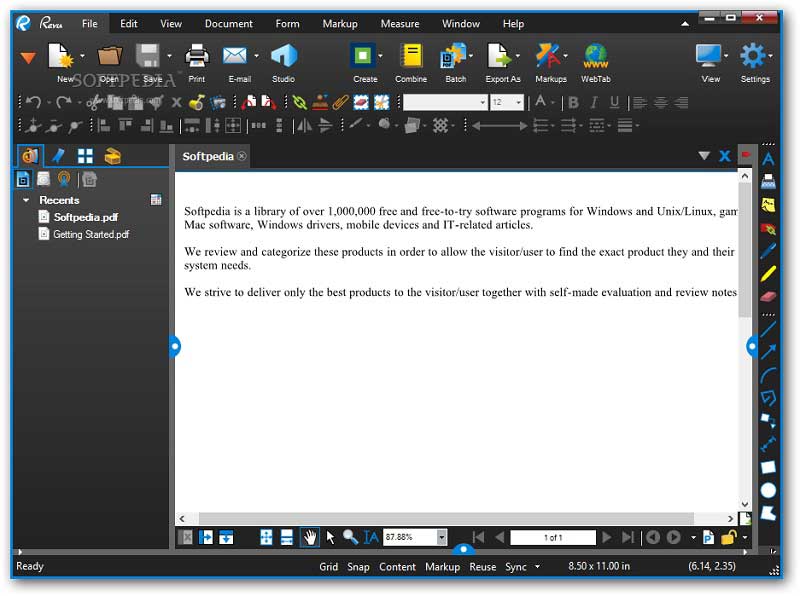
Pourquoi choisir PDFelement comme créateur de formulaire PDF
Pour créer un formulaire PDF à remplir, il est nécessaire d'avoir un créateur de PDF efficace. J'aimerais vous recommander un très bon outil PDF : PDFelement. Il s'agit d'un outil complet qui vous permet de créer un formulaire PDF facilement. Non seulement vous pouvez créer des formulaires à partir de modèles, ou bien créer un formulaire PDF personnalisé avec des champs de texte et des boutons, mais vous pouvez également remplir ou modifier vos formulaires à votre guise.
 100% sécurité garantie
100% sécurité garantie  100% sécurité garantie
100% sécurité garantie  100% sécurité garantie
100% sécurité garantie 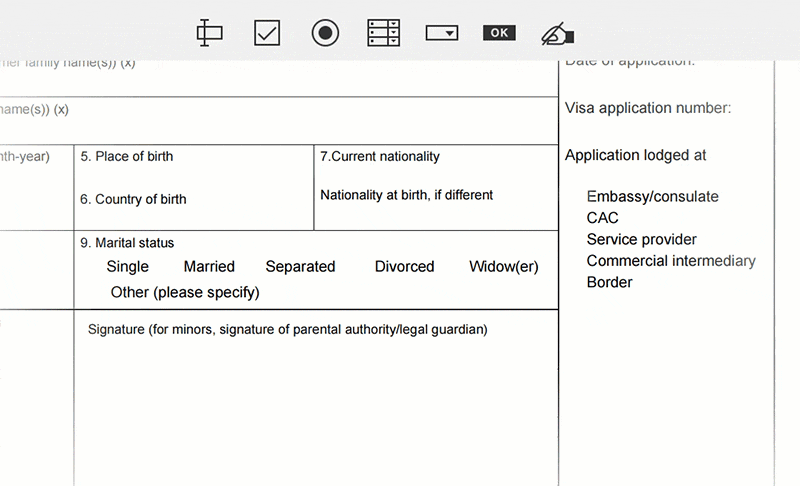
En plus de la possibilité de créer de très bonnes fonctionnalités, PDFelement vous donne également la possibilité de modifier et convertir vos PDF sans aucune difficulté. Vous pouvez facilement insérer, supprimer et modifier les textes, les images et les pages dans vos PDF, annoter vos fichiers avec une variété d'outils markup, convertir des PDF en Word, Excel, PowerPoint, Texte et dans beaucoup d'autres formats pour la réutilisation. Al lons maintenant voir les étapes pour créer un formulaire PDF avec PDFelement.
Conseils utiles pour gérer un formulaire PDF
- Importer des données dans un formulaire PDF : Une fois votre formulaire PDF importé, cliquez sur l’onglet « Formulaire » de la barre d'outils et sélectionnez ensuite l’option « Importer ». Une boîte de dialogue apparaîtra afin que vous puissiez sélectionner le fichier FDF à partir duquel vous souhaitez importer des données. Cliquez sur « Ouvrir » afin que les données du fichier soient importées sur le formulaire PDF.
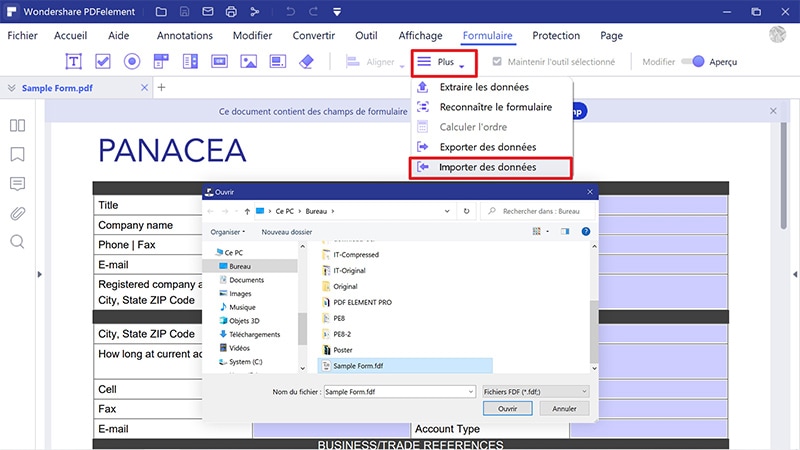
2. Convertir des fichiers PDF en formulaire Web: Il est pratique d’utiliser des formulaires PDF pour envoyer et recueillir des informations sur le web. Pour convertir des fichiers PDF en formulaire Web, voici les étapes à suivre.
 100% sécurité garantie
100% sécurité garantie  100% sécurité garantie
100% sécurité garantie  100% sécurité garantie
100% sécurité garantie Plus de solutions pour éditer un PDF
- Pour Windows
- Pour Mac
- pour mobile




